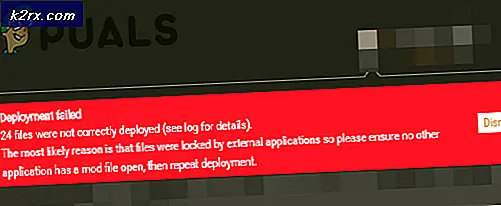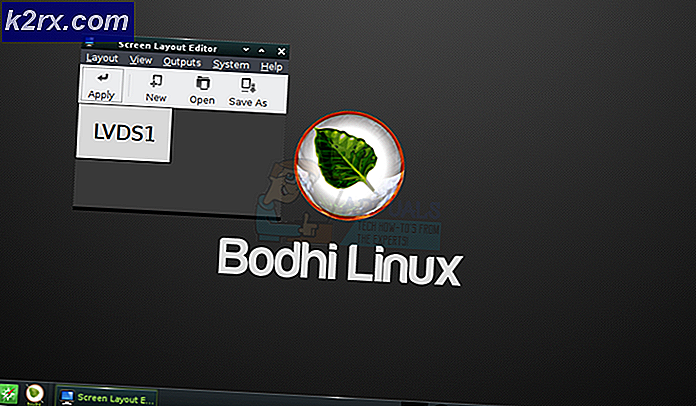Fix: ERR_ADDRESS_UNREACHABLE
Användarna upplever felmeddelandet “ERR_ADDRESS_UNREACHABLE”När de inte kan komma åt vissa webbplatser på sin dator. Det bör nämnas i förväg att det här problemet kan vara antingen vid din sida eller på serversidan.
Om problemet ligger vid din sida är routern eller dina internetinställningar för det mesta felaktiga. Om problemet är på serversidan kan det hända att servern inte accepterar förfrågningarna på de nödvändiga portadresserna. Detta är en mycket generisk fråga och om frågan är på kundens sida, den fixas mestadels direkt.
Vad orsakar felet ”ERR_ADDRESS_UNREACHABLE” i Google Chrome?
Anledningarna till att du kan få detta felmeddelande när du besöker webbplatser i Google Chrome är men inte begränsat till:
Innan vi börjar med lösningarna måste du se till att du är ansluten till rätt internetnätverk. Om du försöker komma åt en privat adress måste du vara i det nätverket. Vi kommer att utarbeta denna punkt längre ner i lösningarna.
Lösning 1: Starta om din router
I de flesta fall fixade felmeddelandena omedelbart om du startade om routern. Det finns många fall där routern går in i ett felläge vilket är ganska vanligt med nätverksenheter. En enkel omstart fixar vanligtvis detta felmeddelande.
- Stäng av strömförsörjningen till din router och låt den sitta tomgång i cirka 2-5 minuter.
- När tiden har gått, slå på den igen och efter några ögonblick, anslut din dator igen.
- Försök nu komma åt webbplatsen och kontrollera om felmeddelandet är löst.
Om detta inte kan lösa problemet och du fortfarande upplever felmeddelandet kan du bläddra till alla andra lösningar. Om även de inte fungerar kan du försöka återställer din router. Observera att du kanske behöver veta de detaljer som din ISP använder i din router för att göra den operationell, så ring dem innan du återställer för att fråga detaljerna.
- Leta reda på litet hål bakom din router med taggen på återställa.
- Ta en liten stift och fortsätt trycka på hålet i runt 4-5 sekunder.
- Din router kommer nu att återställas. Du kan enkelt ansluta till routern med en Ethernet-kabel och gå till routerns adress (oftast också tryckt på baksidan).
- Ange nu alla uppgifter som din ISP tillhandahåller för att komma åt internet. Kontrollera nu om felmeddelandet är löst.
Lösning 2: Inaktivera / aktivera proxyserver
Om du använder en proxyserver utanför för din organisation eller kontor kommer du inte att kunna komma åt internet. En proxyserver lägger till en ytterligare komponent innan du går in på internet för att spara tid och bandbredd etc. Dessa proxyservrar är oftast inte implementerade utanför kontors- och sjukhusmiljöer. Enligt din situation ska du antingen inaktivera eller aktivera proxyservern på din dator.
- Tryck på Windows + R, skriv “inetcpl.cpl”I dialogrutan och tryck på Enter.
- Välj nu fliken för anslutningar och klicka LAN-inställningar.
- Nu borde du antingen Gör det möjligt eller inaktivera proxyservern enligt den miljö du befinner dig i.
Lösning 3: Kontroll av adress
Ett annat scenario där du kan uppleva detta felmeddelande är där du försöker komma åt en privat adress när du är ansluten till ett offentligt nätverk. Webbplatsadress som ”192.168.1.8” etc. motsvarar vanligtvis en privat adress som endast är tillgänglig i privata nätverk.
Se till att adressen du försöker komma åt inte är bunden på grund av nätverk. Om det är det, se till att du ansluter till rätt nätverk och försök sedan komma åt det igen.
Förutom ovanstående lösningar bör du också prova följande lösningar:
- Försök komma åt webbplatsen i ett annat nätverk med en annan ISP.
- Försök komma åt webbplatsen med en annan webbläsare. Om allt fungerar perfekt i den andra webbläsaren betyder det att det finns problem med din webbläsare och du kan gå vidare och antingen återställa eller installera om det.
- Försök i inkognitoflik. Detta hjälper till att felsöka om dina webbläsartillägg är ansvariga för felet du upplever.
- Försök komma åt webbplatsen i en annan enhet i samma nätverk. Gör detsamma senare när du är ansluten till ett annat nätverk. Detta hjälper dig att diagnostisera ytterligare och hjälpa till att isolera problemet till din enhet eller ditt nätverk.
- Om varje lösning misslyckas är du välkommen att kontakta din ISP.